WAV to nieskompresowany format audio ceniony za wysoką jakość i kompatybilność. Jeśli chcesz wyodrębnić dźwięk z wideo, przygotuj się do edycji lub po prostu eksploruj bezstratny dźwięk, konwertując MP4 do WAV staje się kluczową umiejętnością.
W tym poście zagłębiamy się w wewnętrzne działanie konwersji MP4 do WAV, przedstawiając pięć skutecznych metod ekstrakcji dźwięku. Możesz wybrać preferowany sposób konwersji MP4 do WAV, aby uzyskać najczystszą wierność dźwięku.
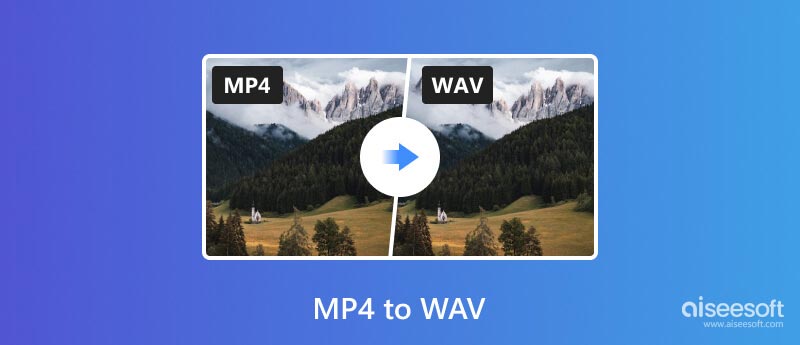
Pliki WAV zawierają czyste dane audio bez kompresji. Zachowują każdy szczegół dźwiękowy i idealnie nadają się do profesjonalnej edycji, masteringu i archiwizacji. Na początek chcielibyśmy polecić potężnych Aiseesoft Video Converter Ultimate abyś mógł dokonać konwersji z MP4 na WAV z lepszą jakością dźwięku.

Pliki do Pobrania
100% bezpieczeństwa. Bez reklam.
100% bezpieczeństwa. Bez reklam.




Jeśli szukasz wydajnego i kompleksowego rozwiązania do konwersji plików wideo MP4 na nieskazitelny dźwięk WAV, Video Converter Ultimate zasługuje na poważne rozważenie. To oprogramowanie wykracza poza prostą konwersję i oferuje bogactwo funkcji i funkcjonalności zaspokajających różnorodne potrzeby.
VLC, wszechobecny odtwarzacz multimedialny, nie służy tylko do odtwarzania filmów. Ma także potężną moc, jeśli chodzi o konwersję, a wydobywanie dźwięku WAV z plików MP4 nie jest wyjątkiem.

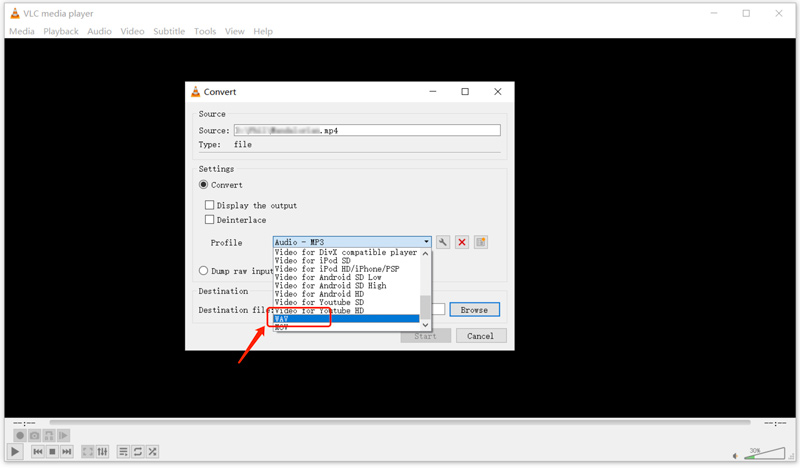
Jeśli nie widzisz pliku WAV na liście, kliknij Utwórz nowy profil. W oknie Edycja profilu nazwij swój profil. W obszarze Enkapsulacja wybierz WAV. Następnie rozwiń sekcję Kodek audio i ponownie wybierz WAV. Możesz dostosować więcej opcji. Kliknij Utwórz.
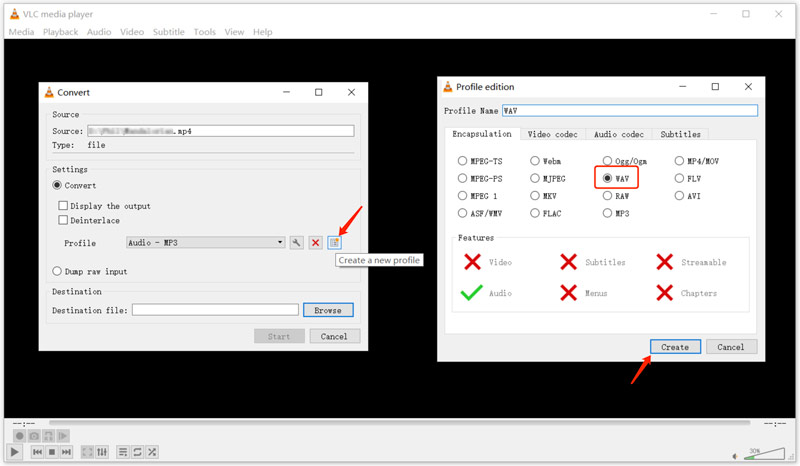
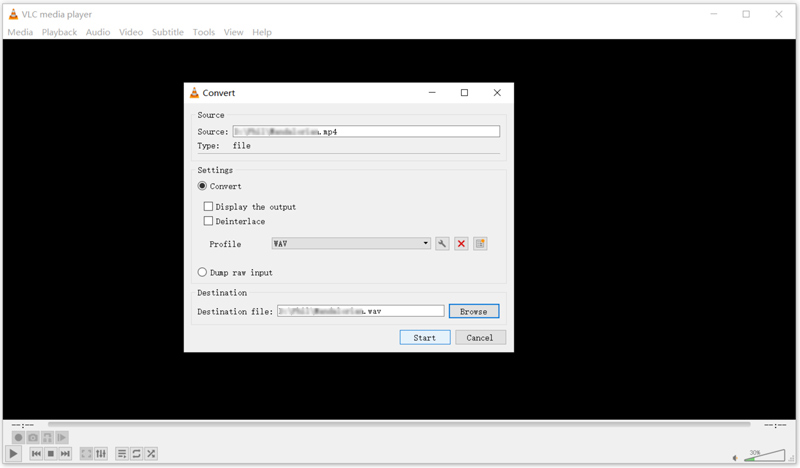
Śmiałość to edytor audio typu open source, który może służyć również jako przydatne narzędzie do wyodrębniania dźwięku z plików wideo. Chociaż nie jest to jego podstawowa funkcja, konfigurowalne opcje Audacity sprawiają, że jest to solidny wybór do konwersji plików MP4 na dźwięk WAV. Ten darmowy konwerter MP4 na WAV jest dostępny dla systemów Windows, Mac, Linux i innych platform.
Audacity wymaga biblioteki FFmpeg do otwierania i importowania niektórych formatów wideo i audio, w tym MP4, AAC, WMA i innych. Wynika to z ograniczeń licencyjnych, ponieważ Audacity nie może samodzielnie dystrybuować tych kodeków. Powinieneś więc odwiedzić stronę Instalowanie FFmpeg i zainstalować odpowiednią wersję zgodną z Twoim systemem operacyjnym.
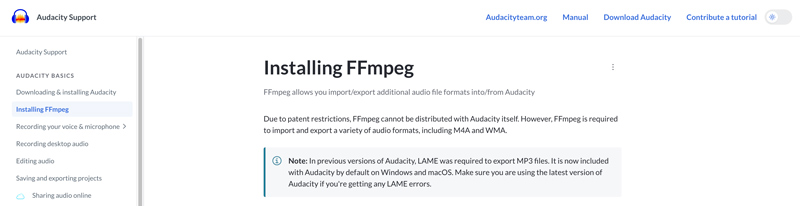
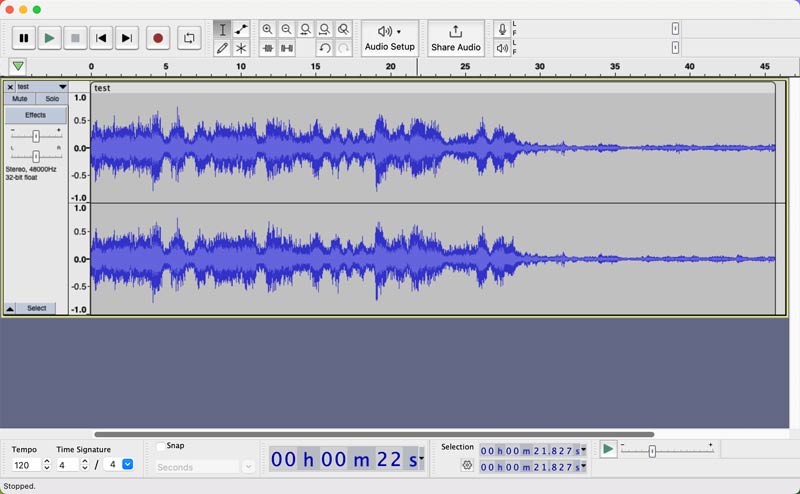
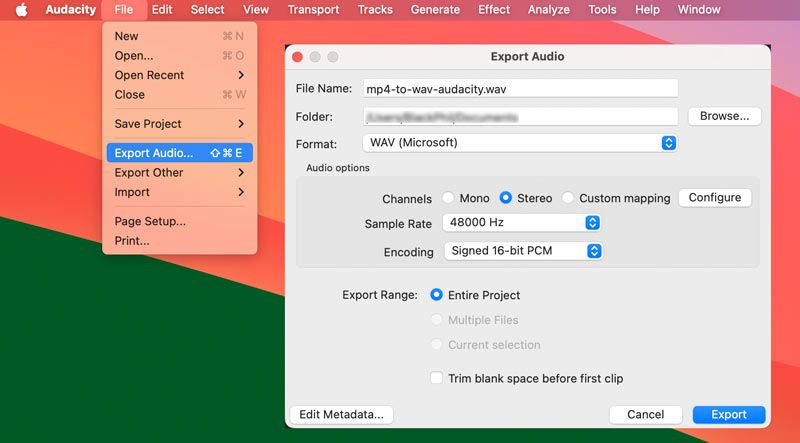
Jeśli nie uda Ci się zaimportować filmów do Audacity, sprawdź i upewnij się, że pobierasz wersję FFmpeg odpowiednią dla architektury Twojego systemu operacyjnego. Upewnij się także, że Audacity wskazuje poprawną lokalizację biblioteki ffmpeg.exe (Windows) lub libavformat (Mac/Linux). Po instalacji FFmpeg uruchom ponownie Audacity.
FFmpeg to potężne narzędzie wiersza poleceń służące do przetwarzania plików multimedialnych. Może kodować, dekodować, transkodować, multipleksować, demuxować, przesyłać strumieniowo, filtrować i odtwarzać prawie wszystko pod względem formatów audio i wideo. Może konwertować pliki MP4 do wysokiej jakości plików WAV. Choć na początku FFmpeg może wydawać się zniechęcający, jego moc i elastyczność są nieocenione.
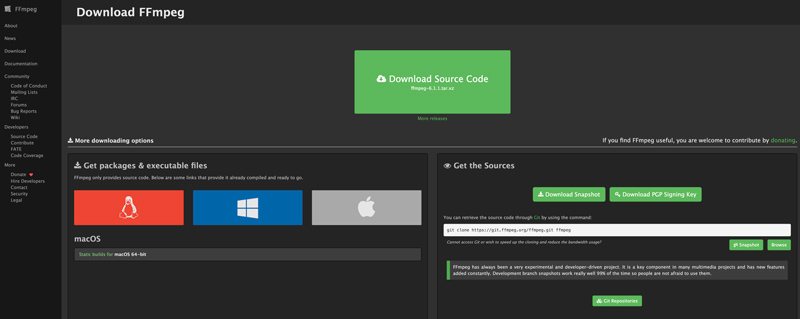
ffmpeg -i wejście.mp4 wyjście.wav
Zamień plik input.mp4 na rzeczywistą nazwę pliku wideo MP4. Zamień plik wyjściowy.wav na żądaną nazwę pliku dla przekonwertowanego pliku WAV.
Dostosuj szybkość transmisji: ffmpeg -i wejście.mp4 -b:a wyjście 1600k.wav
Wybierz częstotliwość próbkowania: ffmpeg -i wejście.mp4 -ar 44100 wyjście.wav
Konwersja plików MP4 na wysokiej jakości dźwięk WAV online może być łatwo wykonana za pomocą narzędzi takich jak Darmowy konwerter wideo Aiseesoft online. Pozwala cieszyć się konwersjami audio WAV bez ukrytych kosztów i irytującego tworzenia konta. Możesz konwertować pliki MP4 do formatu WAV oraz różnych innych formatów audio i wideo.
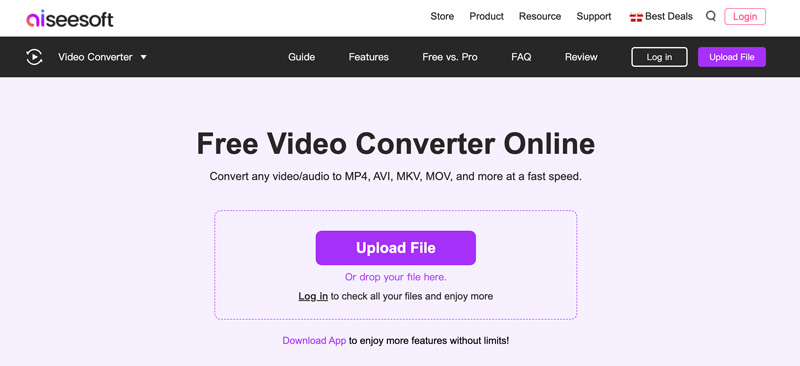
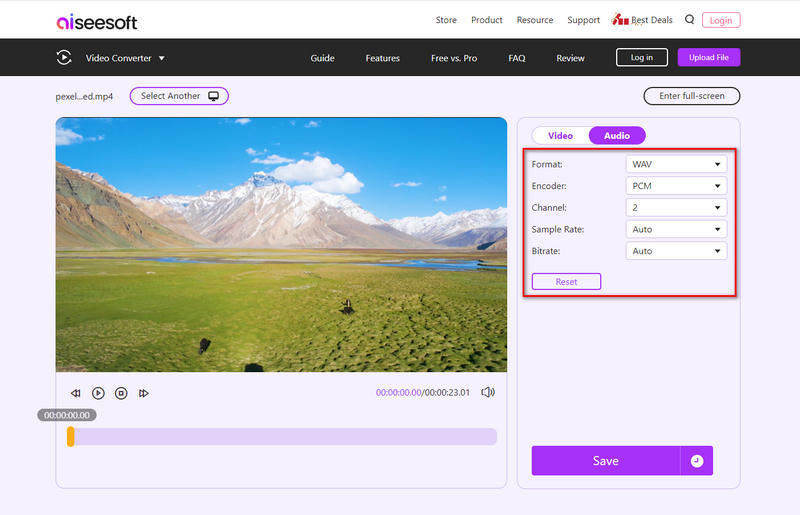
Podczas gdy Free Video Converter Online wyróżnia się przyjaznym dla użytkownika interfejsem i bezpłatnym dostępem, rozległy krajobraz online oferuje kilka innych doskonałych opcji konwersji MP4 na WAV, takich jak Zamzar, Convertio, Kapwing, CloudConvert i inne.
Wybierz preferowany konwerter MP4 na WAV online w oparciu o takie czynniki, jak ograniczenia rozmiaru pliku, pożądane funkcje i szybkość konwersji. Należy pamiętać, że niektóre konwertery internetowe mogą ponownie kodować dźwięk podczas konwersji, co może spowodować utratę jakości.
Jak przekonwertować MP4 na WAV za darmo w systemie Windows 10/11?
Masz kilka opcji bezpłatnej konwersji MP4 na WAV w systemie Windows 10/11. Możesz korzystać z bezpłatnych konwerterów online, oprogramowania typu open source i bezpłatnych konwerterów wideo. Wybierz żądane narzędzie z powyższych zaleceń.
Czy program Windows Media Player może przekonwertować MP4 na WAV?
Chociaż Windows Media Player jest fabrycznie zainstalowanym odtwarzaczem multimediów w systemie Windows 10/11, ma ograniczone możliwości konwersji. Niestety nie może bezpośrednio przekonwertować MP4 na WAV ze względu na brakujące kodeki dla wideo MPEG-4 i audio AAC. Istnieją jednak sposoby pośredniej konwersji plików MP4 na WAV przy użyciu programu Windows Media Player.
Jeśli plik MP4 pochodzi z płyty CD, możesz go zgrać za pomocą programu Windows Media Player i wybrać WAV jako format wyjściowy. Ponieważ Windows Media Player natywnie obsługuje kodowanie WAV. Możesz także zainstalować zewnętrzne kodeki, które umożliwią konwersję MP4 do WAV. Wyszukaj pakiety kodeków, takie jak K-Lite Codec Pack lub CCCP, które twierdzą, że dodają obsługę MP4 i AAC.
Czy system Windows 10/11 obsługuje pliki WAV?
Tak, Windows 10/11 w pełni obsługuje pliki WAV. Windows Media Player i inne wbudowane aplikacje audio mogą płynnie odtwarzać pliki WAV bez konieczności stosowania dodatkowych kodeków. Niektóre dźwięki i powiadomienia systemu Windows 10 wykorzystują format WAV, aby zapewnić wyraźne i niezawodne sygnały dźwiękowe.
Czy mogę konwertować filmy MP4 na dźwięk WAV na komputerze Mac za pomocą Muzyki?
Aplikacja Muzyka oferuje prosty sposób konwertowania filmów MP4 na dźwięk WAV na komputerze Mac, ale jej ograniczenia mogą nie odpowiadać wszystkim potrzebom. Otwórz aplikację Muzyka, kliknij menu Muzyka i wybierz Preferencje. Kliknij kartę Pliki, a następnie kliknij przycisk Importuj ustawienia. Z menu rozwijanego Importuj za pomocą wybierz opcję WAV. Kliknij dwukrotnie przycisk OK, aby zapisać zmiany. Zaimportuj wideo MP4 do aplikacji Muzyka. Wyodrębni dźwięk z MP4 i zaimportuje go jako plik WAV.
Wnioski
Konwersja MP4 do WAV odblokowuje nieskazitelny dźwięk w plikach wideo. W tym poście przedstawiono pięć skutecznych metod niezawodnej nawigacji po konwersji MP4 na WAV. Wybór odpowiedniego narzędzia konwertującego MP4 na WAV zależy od Twoich umiejętności technicznych, pożądanej jakości i oczekiwanej częstotliwości użytkowania.
Konwertuj MP4
MP4 MP4 do MP3 MP4 do AVI MP4 na GIF MP4 do WMV MP4 na DVD MP4 do AVI Mac MP4 na DVD Converter MP4 do WebM MP4 do WAV MP4 do OGG MP4 do MPEG MP4 do FLV MP4 do 3GP MP4 do VOB MP4 do SWF MP4 do DivX MP4 do ASF MP4 do XviD MP4 kontra MOV MP4 do WMA MP4 Converter Konwerter MP4 na komputery Mac
Video Converter Ultimate to doskonały konwerter wideo, edytor i wzmacniacz do konwersji, ulepszania i edycji filmów i muzyki w formatach 1000 i nie tylko.
100% bezpieczeństwa. Bez reklam.
100% bezpieczeństwa. Bez reklam.